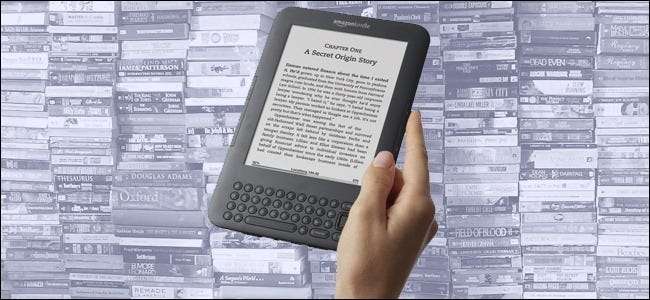
Trött på att betala så mycket för e-böcker? De flesta bibliotek idag låter dig kolla in e-böcker gratis, precis som vanliga böcker.
Det fungerar riktigt på samma sätt: bibliotek har ett visst antal kopior att låna ut. Om alla kopior av boken du redan har checkat ut måste du vänta på att någon ska checka in den. Till skillnad från vanliga böcker kan du dock ofta schemalägga en automatisk utcheckning när en kopia är tillgänglig och du behöver inte oroa dig om att komma in i biblioteket för retur.
Vad du behöver för att komma igång
Du behöver inte mycket för att kolla in e-böcker från ditt lokala bibliotek, men du måste kolla in några saker innan du fortsätter:
- Först behöver du en Kindle- eller Kindle-app eller den officiella OverDrive-appen . Du kan använda en fysisk Kindle-enhet, Kindle-läsningsappen (för enheter som iPhone och Android) eller Kindle Cloud Reader. För närvarande stöder alla enheter eller applikationer som du kan skicka ett Kindle book-köp till också biblioteksutlåning.
- För det andra måste du kontrollera att ditt lokala bibliotek (eller något bibliotek som du har ett aktivt konto med) stöder OverDrive-utlåning. Kindle-utlåningssystemet är byggt runt OverDrive mediedistributionsnätverk. Betala en besök OverDrive , välj ”Bibliotekssökning” och kontrollera om ditt bibliotek deltar.
Notera : Var inte förvirrad om OverDrive-sökmotorn visar ditt lokala bibliotek men länken leder till en webbplats som du normalt inte besöker - många bibliotek tillhör mediesamarbeten som tjänar mer än ett bibliotek.
- För det tredje, om du inte redan har gjort det måste du skaffa ett bibliotekskort. Det behöver inte nödvändigtvis vara det bibliotek som ligger närmast dig, antingen: du kan komma åt den digitala samlingen av alla deltagande bibliotek, så länge du har ett giltigt kortnummer.
- Slutligen, om du använder en fysisk Kindle, behöver du tillgång till en Wi-Fi-nod eller en dator från vilken du kan ladda böckerna via en USB-anslutning. Till skillnad från böcker som köpts via Amazon levereras inte offentliga biblioteksböcker via din Kindle 3G-anslutning.
När allt är ordnat är det dags att fortsätta!
Hitta e-böcker i ditt lokala bibliotek
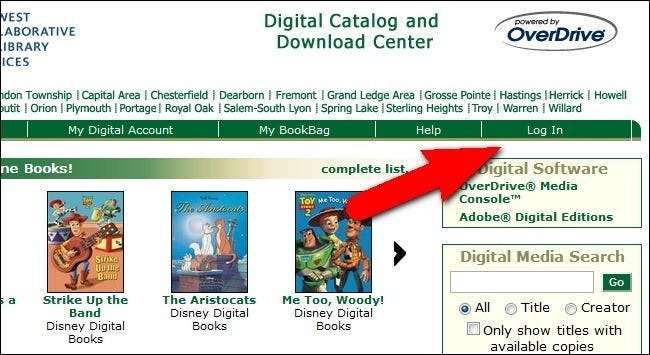
Medan varje bibliotekswebbsida ser lite annorlunda ut och varje bibliotek har olika urval av böcker, är det grundläggande arbetsflödet detsamma. Vi kommer att gå igenom dig och kolla in en bok från vårt lokala bibliotek, men vi vill återigen betona att om du inte bor i regionen som omfattas av vårt biblioteks mediesamarbete kommer webbplatsen du ser lite annorlunda ut.
Efter att ha fastställt att ditt lokala bibliotek erbjuder böcker via OverDrive är det dags att besöka bibliotekets mediasida för att bläddra bland alternativen och välja en bok. Kommer du ihåg i föregående avsnitt när du sökte efter ditt bibliotek på OverDrive och det gav dig en länk? Även om den länken inte är den normala länken du följer för att besöka ditt bibliotek, hamnar du där så småningom ändå, så du kan lika gärna klicka på den. I vårt exempel är den lokala bibliotekssajten kpl.gov, men webbplatsen OverDrive ger oss är ebooks.mcls.org - det är det mediesamarbete som vårt bibliotek tillhör. Ditt bibliotek kan vara något annorlunda.
Följ länken som tillhandahålls och leta efter en inloggningslänk. Du behöver ditt bibliotekskortsnummer och / eller en PIN-kod (även om vårt lokala bibliotek har ett PIN-system uppmanades vi inte att använda vårt).
När du har loggat in letar du efter ett sökverktyg. Vi rekommenderar att du hoppar direkt till den avancerade sökningen, när det är möjligt. För några veckor sedan hörde vi en intervju med Erin Morgenstern, författaren till Nattcirkusen , på NPR. Boken lät intressant och var en perfekt kandidat för vår sökning, eftersom den är aktuell, populär och representativ för den typ av böcker som människor skulle försöka kolla in.
Se till att du väljer “Kindle” som ditt format (många bibliotek har också ePUB-böcker tillgängliga, om du har en alternativ ebook-läsare som stöder ePUB-dokument). Du kommer sannolikt också att se ett alternativ att bara söka i tillgängliga böcker; vi lämnade det okontrollerat eftersom vi ville se om boken till och med var en del av systemet.
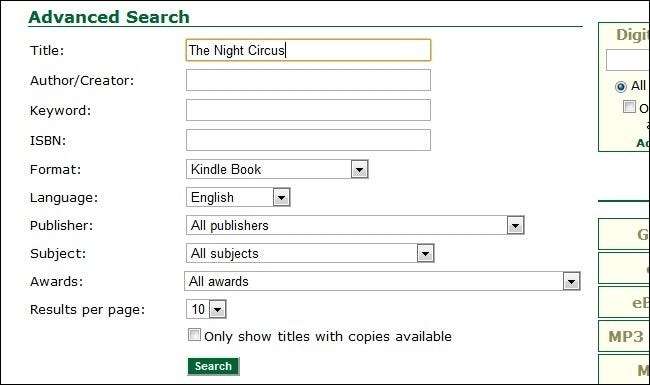
Framgång! Boken var inte bara i systemet utan det fanns tre exemplar tillgängliga. Vi lade till den i vår bokpåse och klickade sedan genom bokväskan och slog till kassan. Återigen kanske arbetsflödet genom ditt bibliotek inte är identiskt, men det borde vara ganska nära.
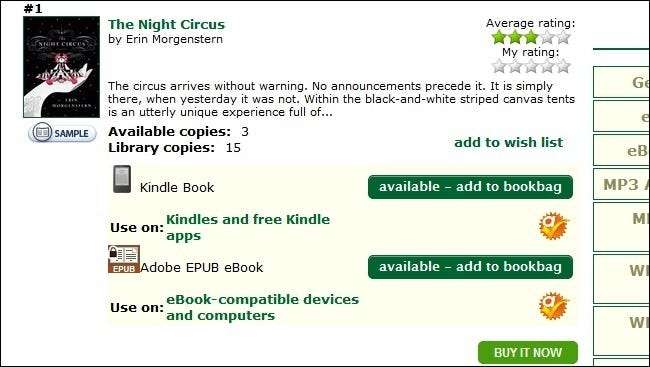
När du har checkat ut från ditt specifika OverDrive-bibliotekssystem, sparkar systemet dig över till Amazon.com. Om du inte redan är inloggad uppmanar du dig att göra det.
När du har loggat in på Amazon ser du en lista för boken med de typiska Amazon-betyg samt en anteckning om förfallodagen. Du ser också den typiska Amazon-inköpslådan, förutom i stället för pris- och köpknappen står det "Hämta biblioteksbok." Välj den Kindle-enhet som du vill skicka boken till och klicka sedan på knappen.
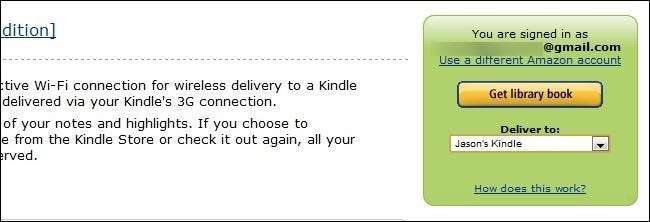
När du har klickat på knappen "Hämta biblioteksbok" visas en sista skärm. Den här skärmen påminner dig om att se till att din Kindle kan ansluta till Wi-Fi och ger dig en nedladdningslänk om du vill / behöver ladda ner boken och överföra den till din dator via USB. För det mesta behöver du inte USB om du inte har tillgång till Wi-Fi eller du tittar på en bok där utgivaren begränsar Wi-Fi-överföring (dumt, vi vet, men det händer).
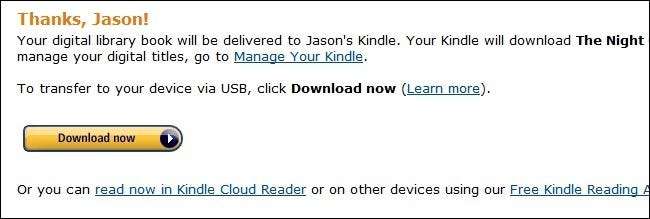
Vid denna punkt kan du besöka din Kindle Management-sida och du ser biblioteksboken. Om du klickar på knappen ”Åtgärder” längst till höger i posten för biblioteksboken ser du en mängd olika alternativ. Du kan läsa den, leverera den till en annan Kindle-enhet eller app, köpa den, ladda ner den om du behöver överföra den via USB, torka det interna bokmärket eller skicka tillbaka boken till biblioteket när du är klar.
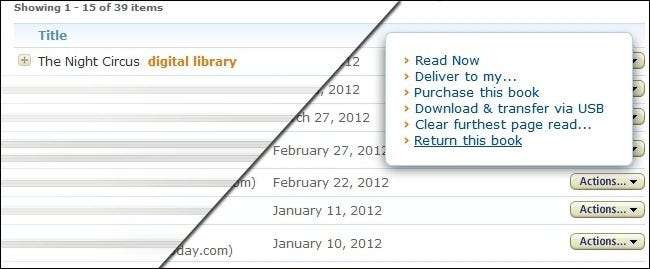
Även om du returnerar en bok sparar Amazon alla anteckningar du har tagit eller markerat att du har gjort och återställer dem om du checkar ut boken igen eller köper den. Du kan returnera boken tidigt så att andra kunder kan njuta av den, men även om det inte gör det kommer boken att upphöra automatiskt och återlämnas i slutet av utlåningsfönstret. Så inga fler försenade avgifter!
Observera att, precis som fysiska böcker i ditt bibliotek, har varje bibliotek en gräns för hur många böcker som kan checkas ut av dess beskyddare på en gång. Om boken du vill ha finns i katalogen men redan checkat ut av det maximala antalet personer måste du vänta tills den har "returnerats". Varför måste digitala böcker spela efter fysiska regler när de kan kopieras miljoner gånger utan verklig kostnad? Det handlar om upphovsrättslagar och hur bibliotek måste följa villkoren för digital licensiering för de böcker de erbjuder.
Använda OverDrive-appen på din smartphone
Ladda först ned OverDrive-applikationen från iTunes eller Google Play Store. Första gången du öppnar appen måste du skapa ett konto eller logga in. Du kan använda ditt Facebook-konto för detta, men eftersom du behöver ditt bibliotekskorts nummer för att få åtkomst till något innehåll ändå, det finns inte mycket poäng till Det. Tryck på knappen "Logga in med mitt bibliotekskort".
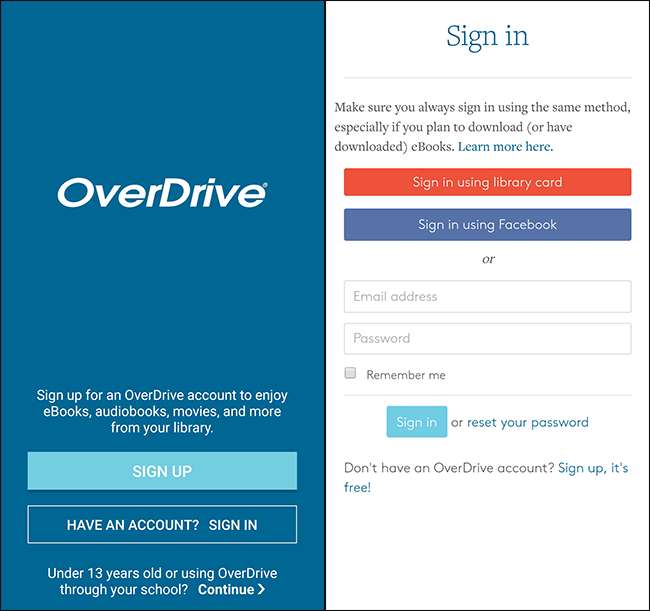
Sök efter ditt bibliotek med dess specifika namn eller ditt stadsnamn. På nästa sida väljer du ditt bibliotek i listrutan (om det finns fler än ett i ditt lokala system) och godkänner användarvillkoren.
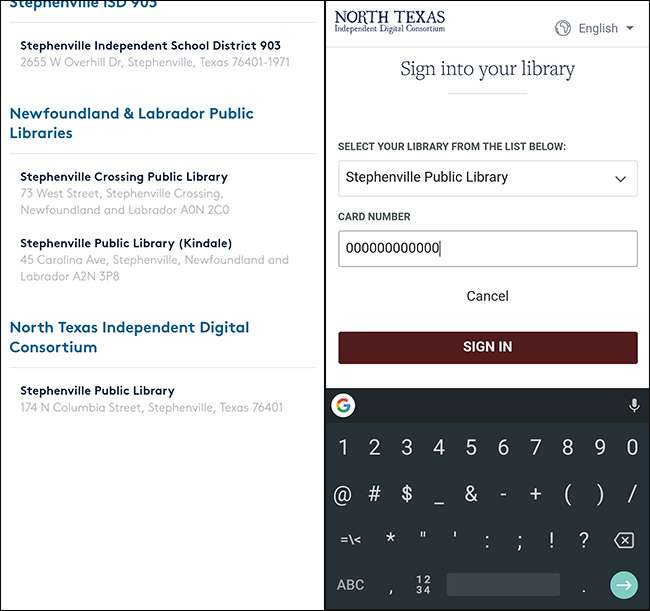
Härifrån kan du trycka på knappen "Lägg till en titel" för att lägga till en titel. Appen tar dig till en mobilversion av ditt lokala biblioteks systems söksida. Härifrån är det ganska självförklarande: du kan använda navigeringsfältet högst upp på sidan för att bläddra efter författare eller göra direkta sökningar, eller bara bläddra bland de olika aktuella sidorna och genresidorna för allmänna rekommendationer.
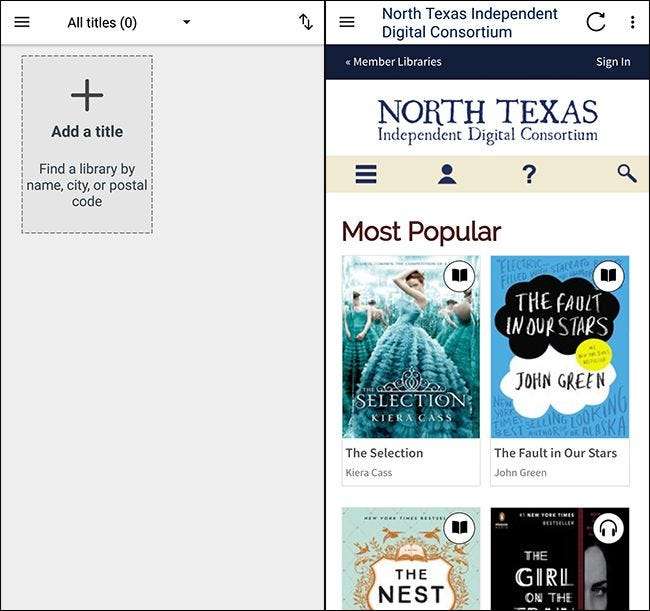
Tryck på en bok eller ljudbok, tryck på alternativet "låna" och tryck sedan på det alternativ du vill ha, beroende på om du vill läsa boken på din Kindle, lägga till en ePub-version i en app eller läsa den i din webbläsare. För att återgå till din bokhylla, tryck bara på menyknappen och sedan på "Bokhylla".
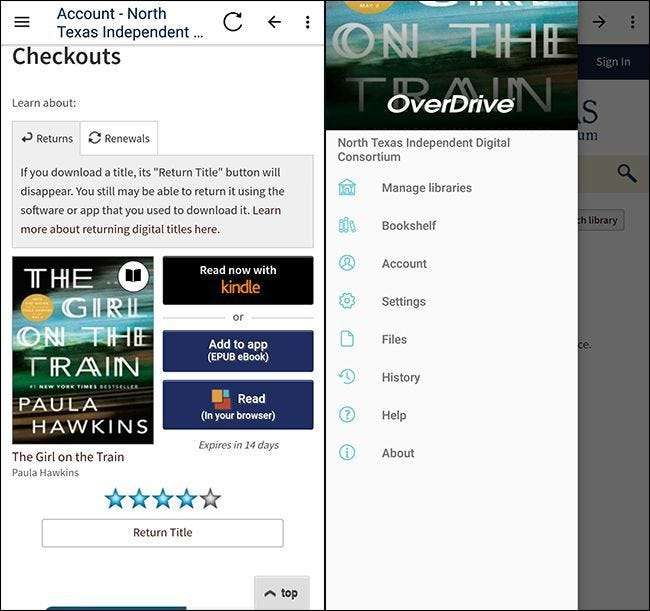
Du ser titeln och kan klicka på den för att läsa eller spela upp den.
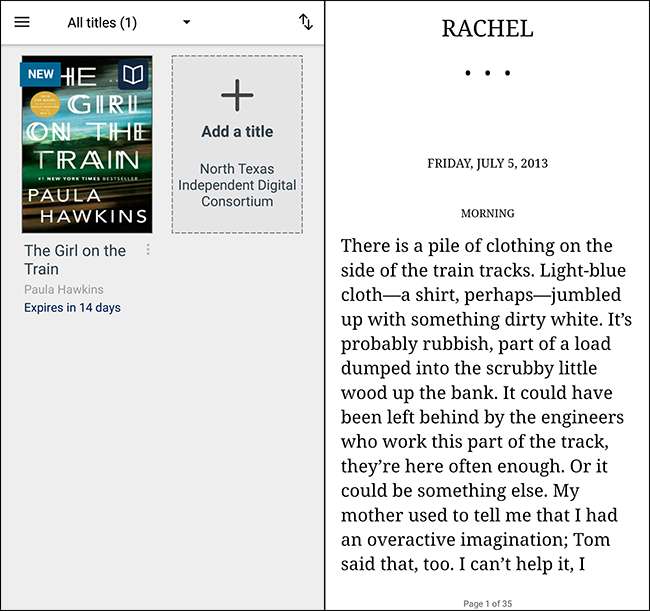
Om du undrar vad skillnaden är mellan att använda OverDrive-appen och Kindle-appen med OverDrive-böcker, finns det inte mycket. Använd OverDrive-appen kräver inte att du loggar in på Amazon, och den stöder också uppspelning av ljudböcker, så det är den mindre komplicerade lösningen om du bara läser på en telefon eller surfplatta istället för en faktisk Kindle-enhet. Men använd vad som än gör dig lycklig.
Du måste göra lite av den första installationen, men belöningen är enkel åtkomst till gratis e-böcker från ditt bibliotek, utan att behöva oroa dig för att returnera böcker i tid.
Förutom att få böcker från ditt lokala bibliotek finns det också en mängd olika sätt att få böcker och innehåll på din Kindle. För vidare läsning föreslår vi att du tittar på några av våra tidigare artiklar inklusive:
- Så här överför du filer, webbplatser, serier och RSS-flöden till din Amazon Kindle
- Få mer av din Kindle: Tips, tricks, hack och gratisböcker
RELATERAD: Amazon Prime är mer än gratis frakt: Här är alla dess extra funktioner
Och om du är en Amazon Prime abonnent, har du också tillgång till gratis innehåll i avsnittet Prime Reading, liksom till Kindle Owners 'Lending Library. Om du känner till andra resurser eller har ett Kindle-tips att dela, låt avstå i kommentarerna!







